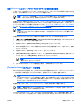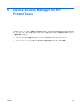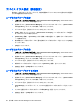User Guide --ProtectTools --Windows XP and Windows Vista (January 2007)
3.
右側のパネルで、[Setup Password](セットアップ パスワード)の隣の[Set](設定)を選択し
ます。
4.
[Enter Password](パスワードの入力)および[Confirm Password](パスワードの確認)ボッ
クスにパスワードを設定して確定します。
5.
[Passwords](パスワード)ダイアログ ボックスで[OK]をクリックします。
6.
[HP ProtectTools]ウィンドウで[Apply](適用)→[OK]の順にクリックします。
セットアップ パスワードの変更
[Computer Setup]のパスワードを変更するには、以下の手順で操作します。
1.
[スタート]→[すべてのプログラム]→[HP ProtectTools Security Manager](HP ProtectTools セ
キュリティ マネージャ)の順に選択します。
2.
左側のパネルで、[BIOS Configuration](BIOS 設定)→[Security](セキュリティ)の順にクリ
ックします。
3.
右側のパネルで、[Setup Password](セットアップ パスワード)の隣の[Change](変更)をク
リックします。
4.
[Old Password](古いパスワード)ボックスに、現在のパスワードを入力します。
5.
[Enter New Password](新しいパスワードの入力)および[Verify new password](新しいパス
ワードの確認)ボックスに新しいパスワードを入力して確定します。
6.
[Passwords](パスワード)ダイアログ ボックスで[OK]をクリックします。
7.
[HP ProtectTools]ウィンドウで[Apply](適用)→[OK]の順にクリックします。
パスワード オプションの設定
BIOS Configuration for HP ProtectTools を使用すると、システムのセキュリティを強化するようにパ
スワード オプションを設定できます。
厳重なセキュリティの有効化および無効化
注意: コンピュータが永久に使用できなくなることを防ぐため、設定したセットアップ パス
ワード、電源投入時パスワード、またはスマート カードの PIN を、紙などに書いて他人の目に
ふれない安全な場所に保管しておいてください。 これらのパスワードや PIN を忘れてしまう
と、コンピュータのロックを解除できなくなります。
厳重なセキュリティを有効にすると、電源投入時パスワード、管理者パスワード、およびその他の電
源投入時認証形式による保護が強化されます。
厳重なセキュリティを有効または無効にするには、以下の手順で操作します。
1.
[スタート]→[すべてのプログラム]→[HP ProtectTools Security Manager](HP ProtectTools セ
キュリティ マネージャ)の順に選択します。
2.
左側のパネルで、[BIOS Configuration](BIOS 設定)→[Security](セキュリティ)の順にクリ
ックします。
3.
右側のパネルの[Password options](パスワード オプション)で、[Stringent Security](厳重
なセキュリティ)を有効または無効にします。
JAWW
高度なタスク
57